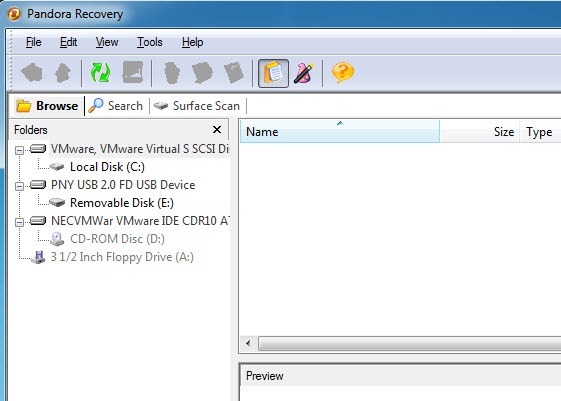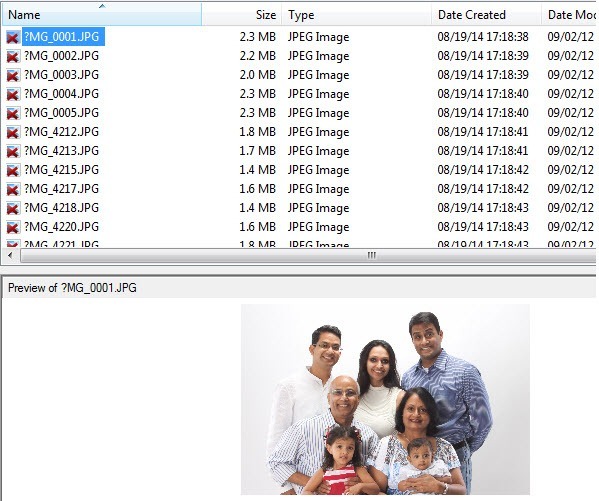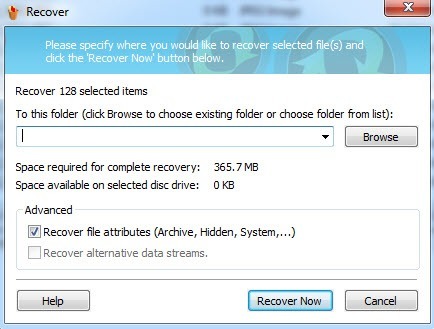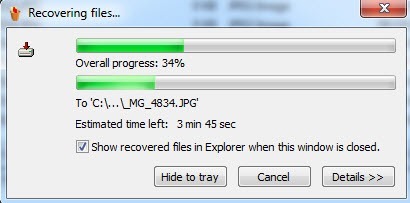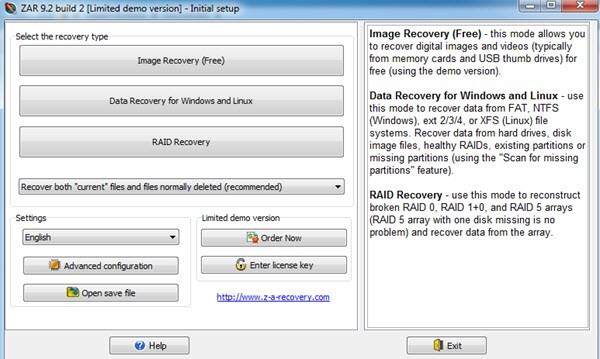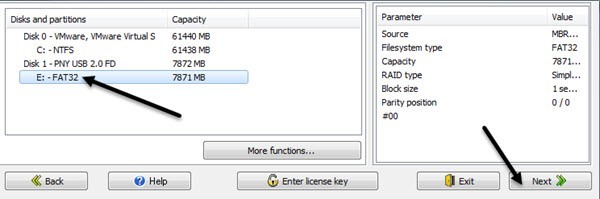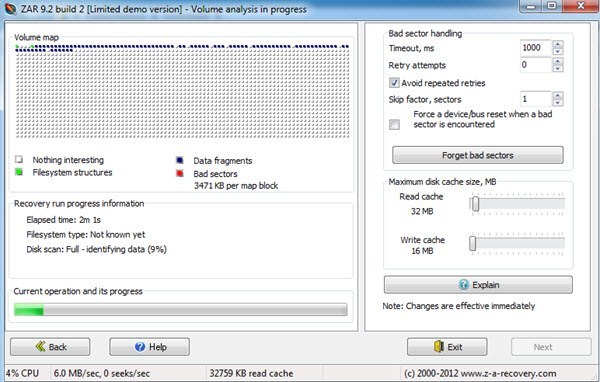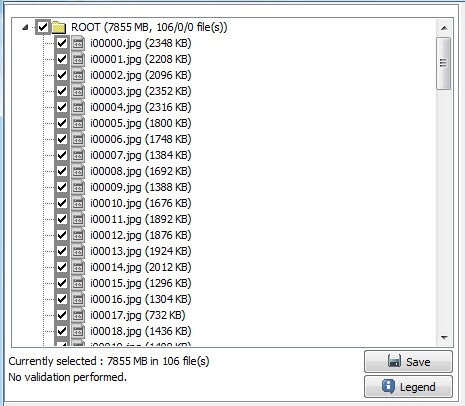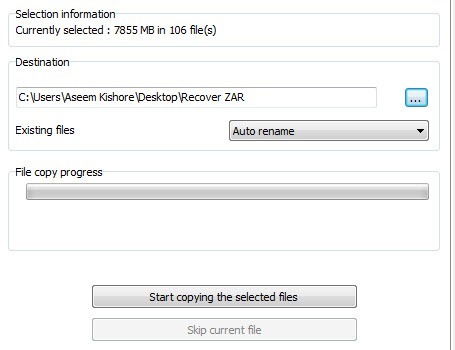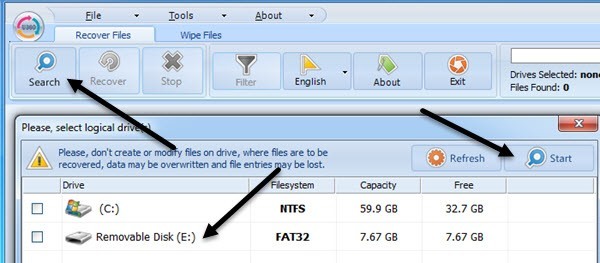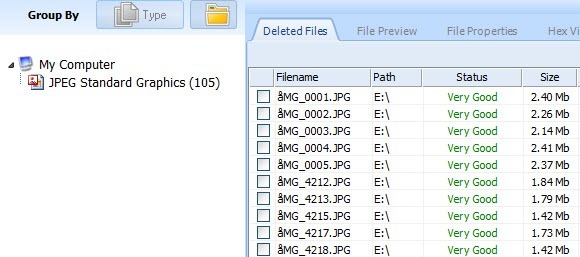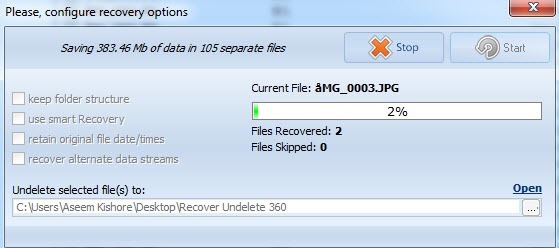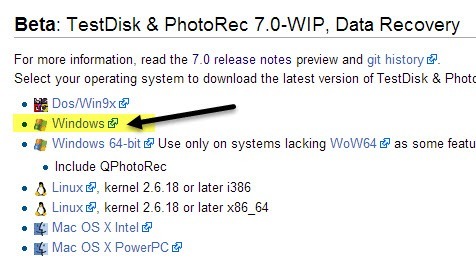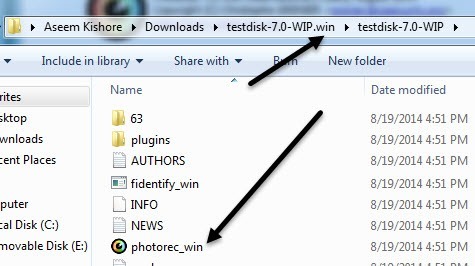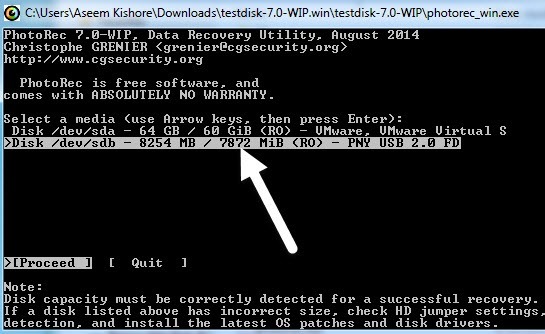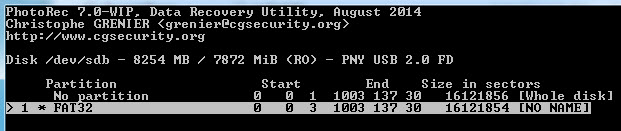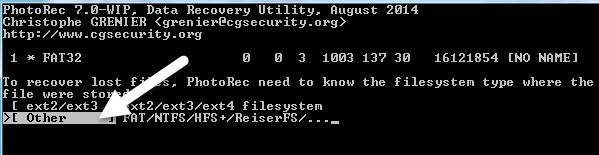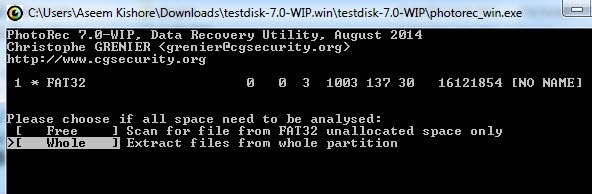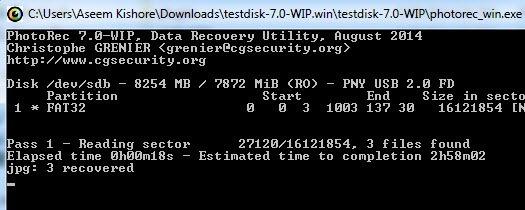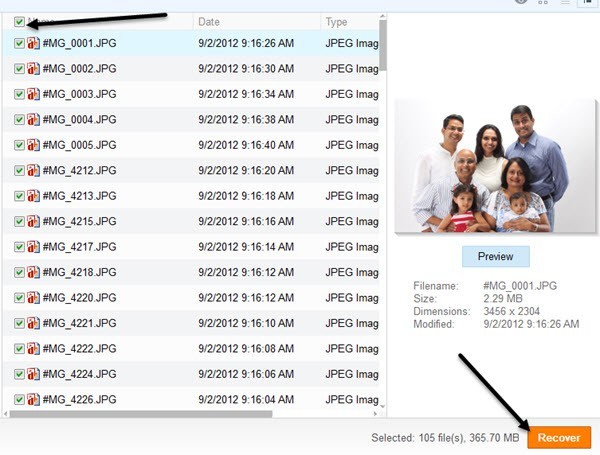Opa! Você acabou de formatar o seu cartão de memória da câmera digital por acidente e agora todas as suas fotos sumiram! Ou talvez seu cartão tenha se corrompido e nenhuma das imagens possa ser mais lida? Infelizmente, perder ou excluir fotos de um cartão de memória é um problema muito comum, simplesmente porque às vezes as pessoas simplesmente pressionam os botões errados da câmera! Felizmente, existem muitos aplicativos de software que podem ajudá-lo a recuperar seus dados digitais perdidos. fotos. As fotos podem ser recuperadas porque quando uma foto é excluída de um cartão de memória, o link para a foto é removido, mas não os dados reais. Você pode pensar assim: você vai a uma biblioteca e procura um livro no banco de dados, mas não encontra nenhuma informação. Talvez o livro seja novo e ainda não tenha sido colocado em seu sistema on-line, mas o livro físico ainda está na biblioteca, você não consegue encontrá-lo facilmente.
Programas de recuperação de foto porque ignorar o link e leia todos os livros da biblioteca e simplesmente os devolva para você. Eles geralmente funcionam muito bem, a menos que algum dano grave tenha sido feito no seu cartão. Neste artigo, mencionarei alguns programas que usei em um conjunto de dados de teste e mostrarei o desempenho deles. Eu basicamente copiei algumas pastas de fotos para um cartão de memória e depois as excluí usando o Windows. Então eu tentei cada programa para ver quantas fotos eles poderiam recuperar.
Nota: Se você quiser ver quais programas funcionam melhor, pule para a conclusão e leia a seção sobre esse programa em particular e como usá-lo.
Os programas que mencionarei aqui são mais usados para recuperar dados de um cartão de memória SD ou de um dispositivo de memória flash, como um pendrive. Se você quiser recuperar arquivos de um disco rígido de computador, confira meu post anterior em recuperar arquivos apagados acidentalmente, que usa um programa diferente.
Recuperação de Pandora
Recuperação de Pandora tem uma ferramenta gratuita de recuperação de fotos que pode ser usada para recuperar fotos de diversos dispositivos. Vá em frente e faça o download e instale-o. Depois de abri-lo, você verá um assistente aparecer automaticamente. Desmarque a caixa do assistente, que o levará à interface principal.
Clique no seu dispositivo de memória no lado esquerdo e ele começará a executar uma varredura automaticamente. Se tiver sorte, a caixa superior começará a ser preenchida com o nome das imagens que foram excluídas. No meu teste, eu deletei cerca de 105 fotos do cartão de memória e ele encontrou 128!
Você pode clicar nos arquivos no topo e Ele mostrará uma prévia da imagem, se for possível recuperar. Agora, para recuperar as fotos, vá em frente e use a tecla SHIFT para selecionar todas as fotos na caixa superior e, em seguida, clique no botão Recuperar, que é o pequeno ícone laranja da lixeira. Isso abrirá a caixa de diálogo de recuperação.
Escolha uma pasta onde deseja que os arquivos recuperados sejam mantidos e clique em Recuperar agora. Certifique-se de que o local dos arquivos recuperados não esteja no mesmo local dos arquivos excluídos. Agora dê um tempo e você verá suas imagens sendo recuperadas!
Uma vez terminado, o que levou cerca de 10 minutos, voltei para cerca de 80 de 105 imagens que foram originalmente armazenadas no cartão. . Não é muito ruim, mas eu estava esperando por mais. Na verdade, mais fotos foram recuperadas, mas por algum motivo as outras não puderam ser abertas. Vamos tentar outro programa.
Recuperação de hipóteses zero
ZAR (Zero Assumption Recovery) também é gratuito para recuperar fotos. Ainda é uma versão de teste que você deve baixar, mas por qualquer motivo, eles tornaram a parte de recuperação de imagem do programa gratuita. Depois de instalá-lo e executá-lo, você verá a interface principal.
Clique na Recuperação de Imagem (Grátis) para começar. Ele listará os dispositivos conectados ao computador, então vá em frente e escolha seu dispositivo de memória e clique em Avançar.
Agora você veja um pequeno mapa da sua unidade dividido por setores de dados. À medida que o programa varre a unidade, ele codifica os setores de acordo com fragmentos de dados, nada de interessante, estruturas de sistemas de arquivos e setores defeituosos.
Neste ponto, você apenas tem que sentar e esperar. O ZAR levou cerca de 20 minutos, o dobro do tempo que o Pandora. Quando concluído, você recebe uma lista de fotos que podem ser recuperadas. Vá em frente e marque a caixa raiz para que todas as imagens sejam verificadas também.
Clique no botão Próximoem no canto inferior direito (não no botão Salvar abaixo da lista de arquivos) e escolha um destino para as imagens recuperadas. Em seguida, vá em frente e clique no botão Iniciar a cópia dos arquivos selecionados.
Depois de concluído, vá verificar a pasta e espero que você seja tão feliz quanto eu. O programa conseguiu recuperar todas as 105 de 105 imagens! O programa demorou mais, mas valeu a espera! Até agora, ZAR, os resultados foram 100% de recuperação no meu pequeno teste. Vamos tentar mais programas.
O Undelete 360
Undelete 360 é o nosso terceiro programa para o teste de recuperação de fotos, então vamos entrar nele. Depois de instalá-lo e executá-lo, clique no botão Pesquisarna parte superior e selecione a unidade da qual deseja recuperar os dados e clique em Iniciar.
Dentro de poucos segundos, o programa me disse que havia 105 arquivos a serem recuperados e até me deu o status, que era Muito bom. A única coisa irritante sobre a versão gratuita é que ela faz com que você selecione cada arquivo individualmente, por isso, se você tiver muitas fotos para recuperar, clicará por um tempo, a menos que compre a versão paga. De qualquer forma, uma vez selecionado, vá em frente e clique em Recuperar.
Selecione um local onde você deseja que os arquivos recuperados salvo e depois clique em Iniciar. Não selecionei nenhuma das opções apenas porque queria recuperar a maior parte dos dados da imagem e não me importei com as outras coisas.
Então, quais foram os resultados? Bem, eles eram o mesmo que Pandora. O Undelete 360 recuperou apenas 80 de 105 imagense as irrecuperáveis foram as mesmas que para o Pandora. Então, parece que essas 25 fotos tiveram algum problema, mas a Zero Assumption Recovery conseguiu recuperá-las com sua recuperação lenta e estável. Undelete 360 levou apenas cerca de 5 minutos para ser executado, então o mais rápido, mas não os melhores resultados. Vamos continuar olhando para mais programas.
PhotoRec
PhotoRec é uma interessante ferramenta gratuita de recuperação de fotos porque possui uma versão que é executada no prompt de comando e também uma versão gráfica, mas essa versão só roda em 64 -bit Windows. Além disso, a interface gráfica tem menos recursos, portanto, você deve tentar usar a versão do prompt de comando. Nos meus testes, a versão do prompt de comando também recuperou mais das minhas fotos também. Não sei qual é a diferença, mas é significativo.
Quando você vai para a página de download, faça o download do link que diz apenas Windowse não a versão de 64 bits.
Depois de baixá-lo, descompacte-o e clique no aplicativo photrecno pasta testdisk-7.0-WIP. Note que esta é a versão 7.0, que ainda está em beta, mas funcionou muito bem para mim.
Agora aqui está a parte divertida. Quando a janela de comando aparecer, ela exibirá instantaneamente uma lista de unidades no seu computador. Você precisa escolher o que é para o seu cartão de memória ou unidade USB. Use as setas do teclado para mover para cima e para baixo e pressione Enter para selecionar. A interface é um pouco assustadora, mas não é tão ruim assim. Além disso, conseguiu recuperar todas as 105 fotos em apenas alguns minutos.
Como você pode ver acima, minha unidade USB é de 8 GB e é chamado PNY USB 2.0, e é isso que eu selecionei. Na tela seguinte, eu estava um pouco confuso. Parece que você tem que escolher o que diz FAT32 ou FAT16 ou qualquer linha que tenha o formato de arquivo para a unidade. No meu caso, era FAT32, então eu selecionei aquele em vez da Sem partiçãoacima.
Na próxima tela, é um pouco confuso, porque você tem que escolher o tipo de sistema de arquivos, mas eu continuei tentando ir para a direita e selecione FAT / NTFS, etc, mas não iria funcionar. Então eu descobri que as duas opções são [ext2 / ext3]e [other]. Se a unidade estiver em qualquer formato FAT ou NTFS, certifique-se de selecionar Outro. Se você não sabe ao certo, provavelmente será o Outro, então apenas escolha isso.
Agora você será perguntado se você deseja digitalizar no espaço livre ou na unidade inteira. Eu iria apenas com Wholepara evitar ter que executar o software novamente. Pode também obter tudo e depois manter o que você precisa.
Nesta última tela, você tem que escolher o destino para os arquivos recuperados . Por padrão, ele é iniciado no diretório em que o próprio programa está instalado. Para navegar, mova-se para o diretório com [.] E [..] no nome. O único ponto é o diretório atual, portanto, se você quiser salvar os arquivos, destaque-o e pressione C. Os dois pontos vão subir em um diretório. Você pode então selecionar qualquer pasta e pressionar C.
23
É um pouco confuso, mas depois de entender como funciona, faz sentido. Agora o programa vai começar e você deve ver o número de fotos recuperadas!
Como mencionei anteriormente, a versão do prompt de comando conseguiu recuperar todas as 105 de 105 imagensem apenas alguns minutos. Então foi o mais rápido e conseguiu recuperar 100% das fotos. Definitivamente uma boa escolha, mas desejo que a versão da interface GUI possa fazer a mesma coisa que a versão baseada em DOS. Agora, para o último programa.
Recuperação de dados do EaseUs
Eu deixei Recuperação de Dados EaseUs por último porque, mesmo sendo gratuito, ele só permite recuperar até 1 GB em dados de graça. Todos os outros programas permitem recuperar dados ilimitados, o que é muito bom. Depois de instalá-lo, você notará que a interface é um pouco diferente.
26
Primeiramente, você escolhe quais tipos de arquivos deseja recuperar . Por padrão, eles são todos selecionados, mas como eu só tinha fotos no meu disco, escolhi Gráficos. Em seguida, você tem que escolher a unidade que deseja verificar.
27
Clique no botão Verificare o programa comece a recuperar fotos excluídas. Você os verá em uma lista no lado direito. Vá em frente e clique na caixa de seleção no topo para selecionar todos os arquivos e clique em Recuperar. Como você pode ver, ele disse que foram encontradas 105 imagens, agora vamos ver se ele realmente pode recuperar todas elas.
Infelizmente, o EaseUs só poderia recuperar 80 de 105 imagenstambém. As outras 25 imagens estavam novamente na pasta, mas não puderam ser abertas. Então, são 5 programas gratuitos de recuperação de fotos revisados! Vamos resumir.
Conclusão
Portanto, com este teste simples, podemos ver rapidamente qual programa de recuperação de fotos realizou o melhor trabalho. Dos 5, parece que apenas 2 foram totalmente capazes de restaurar todas as 105 imagens que estavam originalmente na unidade.
Recuperação de Pandora- 80 de 105 imagens - 10 minutos
Recuperação de hipóteses zero- 105 de 105 imagens - 20 minutos
Anular a resolução 360- 80 de 105 imagens - 5 minutos
PhotoRec- 105 de 105 imagens - 5 minutos
Recuperação de dados do EaseUs- 80 de 105 imagens - 3 minutos
Portanto, sua melhor opção é tentar a Zero Assumption Recovery primeiro, pois ela possui uma interface GUI agradável, mesmo que seja um pouco lenta. Depois disso, é o PhotoRec com a melhor confiabilidade e velocidade. Se você tem um enorme cartão SD ou drive USB, eu sugeriria o PhotoRec, pois isso provavelmente pouparia muito tempo. Se você tiver alguma dúvida sobre algum dos programas, deixe um comentário abaixo. Aproveite!